Kaip pridėti "Android" pagrindinio ekrano lango piktogramą "Android"

Dauguma iš mūsų turi kontaktus, kuriuos mes dažnai skambiname arba dažniausiai skaitome, ir slenkantys arba ieškodami ilgų kontaktų sąrašo gali užtrukti daugiau laiko, nei turėtum. Tai galite išspręsti pridėjus sparčiojo rinkimo nuorodą į pagrindinį ekraną.
Mes parodysime, kaip tai padaryti "Google" įrenginyje ir "Samsung" įrenginyje.
"Google" įrenginiai
Šiame pavyzdyje mes naudojome "Nexus 7" tabletė. Pagrindiniame ekrane palieskite piktogramą "Visos programos".
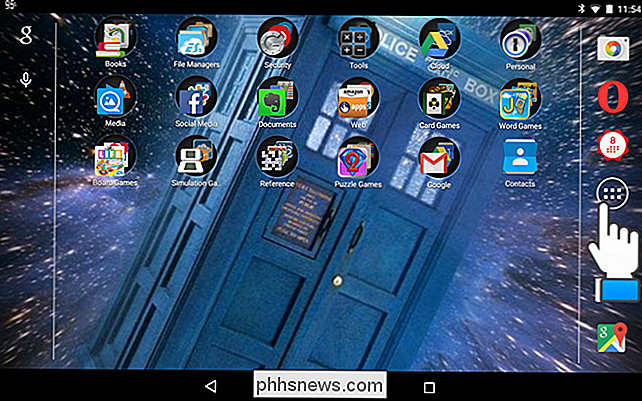
"Rodomas" Apps "skirtukas. Palieskite skirtuką "Įrankiai".
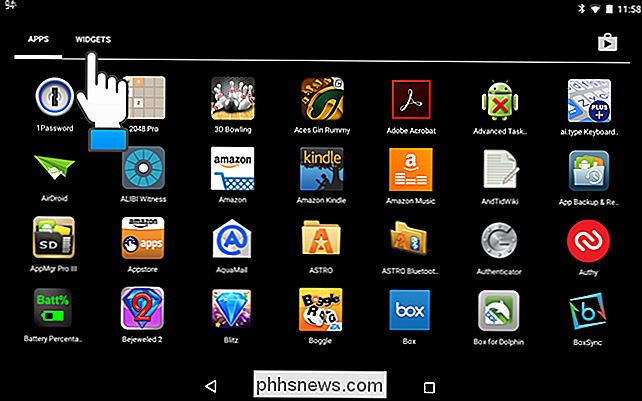
Braukite aukštyn, kad sumažintumėte valdiklių sąrašą, kol rasite valdiklį "Kontaktai". Palieskite ir palaikykite valdiklį ir nuvilkite jį į norimą vietą pagrindiniame ekrane.
PASTABA: jei tai buvo telefonas, turėtumėte turėti daugiau nei vieno tipo "Kontaktai". Telefonu galite pridėti "Susisiekite" valdiklį, kad tiesiogiai paskambintumėte arba išsiųstumėte teksto pranešimą, kaip matysite, kai parodysime, kaip pridėti "Susisiekite" valdiklį prie "Samsung" telefono pagrindinio ekrano.
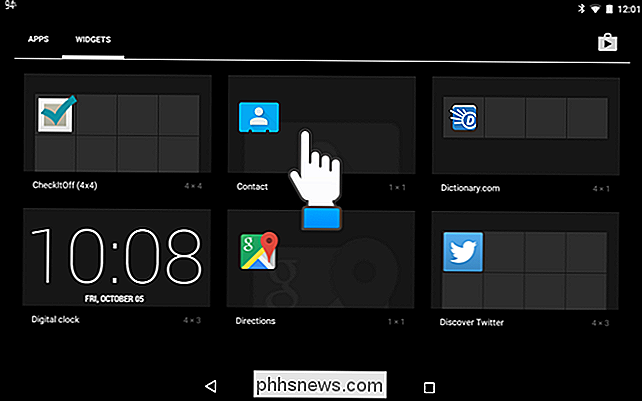
Ekrane pasirodys ekranas "Pasirinkite kontaktų nuorodą". Raskite adresatą, kurį norite pridėti prie pagrindinio ekrano ir palieskite jį.
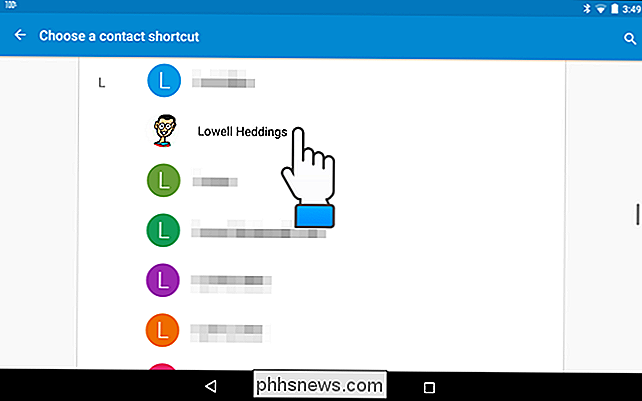
Kontaktas pridedamas prie pagrindinio ekrano. Spustelėję naują valdiklį, tiesiogiai atsidaro toks kontaktas adresų knygoje.
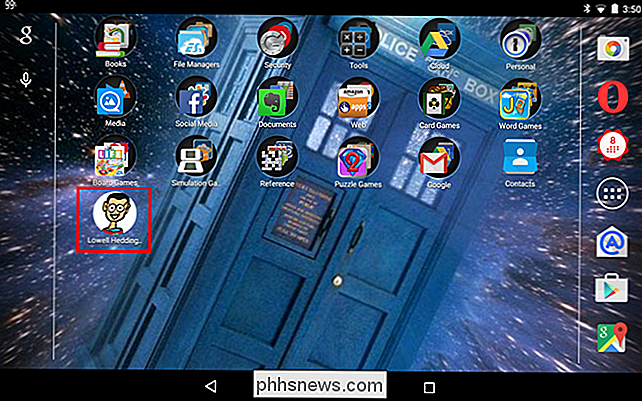
"Samsung" įrenginiai
Šiame pavyzdyje mes panaudojome "Galaxy Note 4" telefoną. Palieskite ir laikykite bet kurią tuščią vietą pagrindiniame ekrane.
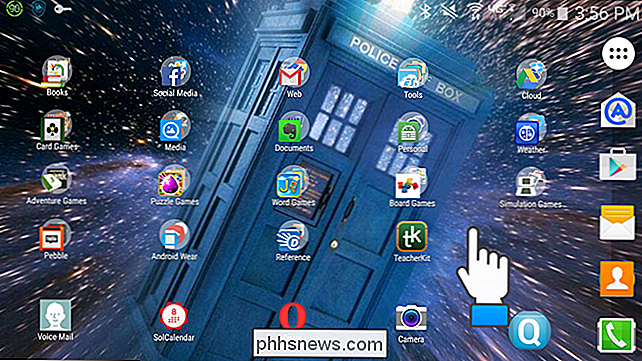
Pagrindinis ekranas yra sutrumpintas, o ekrano apačioje - trys piktogramos. Palieskite piktogramą "Įrankiai".
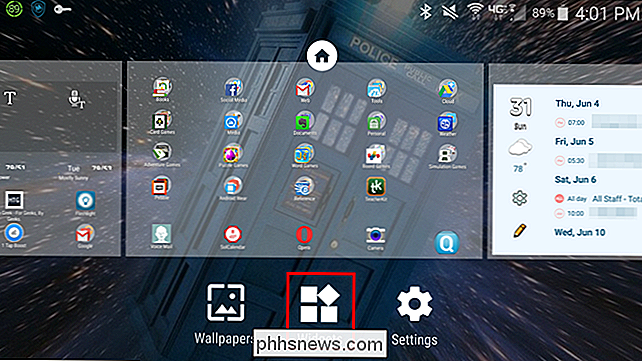
Braukite aukštyn ir slinkite žemyn per valdiklių sąrašą, kol rasite "Konfidencialumo" valdiklius. Yra kontaktai su trimis valdikliais. Pirmasis leidžia greitai atidaryti kontaktą adresų knygoje. Antrasis valdiklis su maža telefono piktograma leidžia skambinti adresatui vienu spustelėjimu valdiklyje. Valdiklis su mažu voku leidžia atidaryti numatytąją pranešimų programą tiesiogiai su tuo aktyviu ryšiu. Šiame pavyzdyje mes pridėsime "Tiesioginės žinutės" valdiklį į pagrindinį ekraną, kad paliestumėte ir laikykite valdiklio piktogramą ir vilkite jį į pagrindinį ekraną.
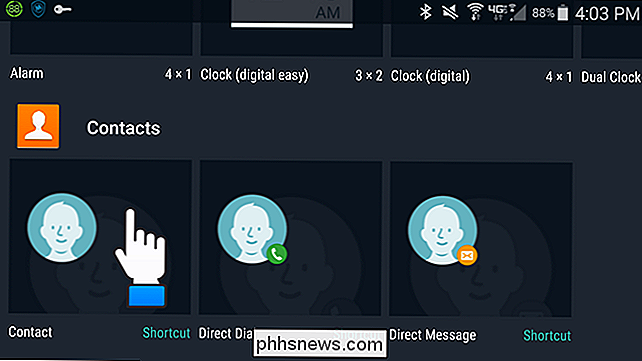
Suraskite kontaktą, kurį norite pridėti prie pagrindinio ekrano ir palieskite tai.
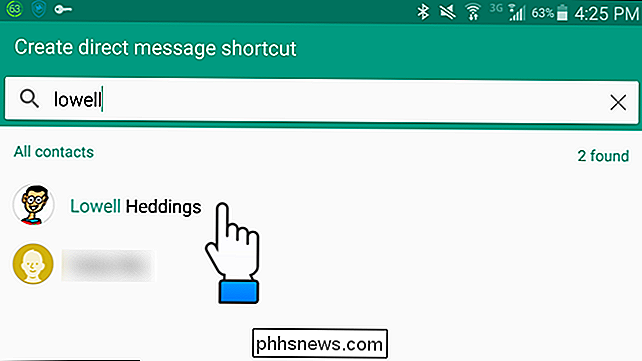
Kontaktų valdiklis pridedamas prie pagrindinio ekrano.
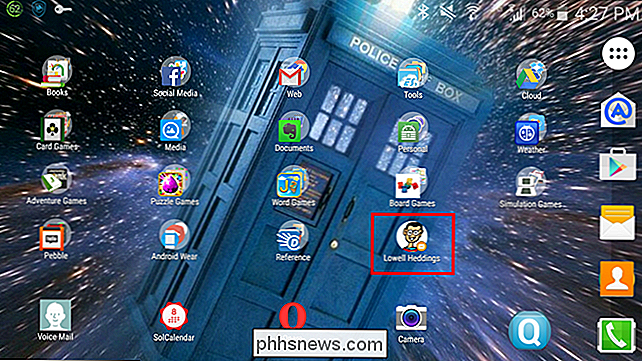
Dabar galite greitai skambinti arba rašyti ką nors vienu paspaudimu. Taip pat yra kitų būdų, kaip tinkinti "Android" pagrindinį ekraną.

Kaip pridėti automatines apšvietimas prie jūsų spintelių
ŠViesos jungikliai puikiai tinka, tačiau tikrai patogu žiūrėti automatiškai įjungti ir išjungti kažką panašaus į spintelę ar sandėliuką. Štai keletas būdų, kuriais galite pridėti automatines žiburius prie spintelių, sandėliukų ir kitų sričių, kuriose reikia tik nedidelio laikino apšvietimo. Jei jūsų spintoje yra šviesos lizdas Jei jūsų spintoje jau yra šviesa "lizdas" įdiegtas, tada jūsų galimybės yra daug gausios ir lengviau pridėti automatines žiburius.

9 geriausi "Xbox One" / "Xbox One X" priedai
Jei tik "Xbox" žaidžiate atsitiktinai, galite būti patenkintas įranga, kurią galite gauti tiesiai iš dėžutės. Tačiau, jei reguliariai žaidžiate žaidimus savo "Xbox One" ar "Xbox One X", galite pasirinkti savo žaidimą, pasirinkdami platesnį aukščiausios kokybės priedų asortimentą.Šiame sąraše yra 9 g



